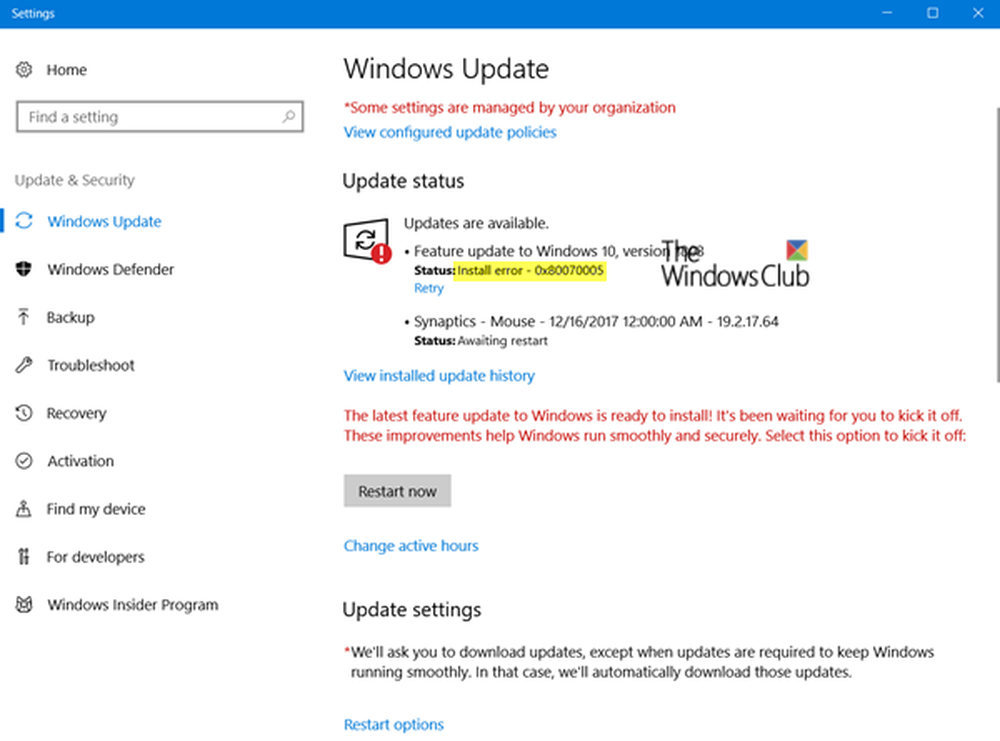Fix Windows Update kunde inte installera fel 0x80240034

När du uppdaterar Windows, om du får en felkod, kunde Windows Update inte installera ett fel 0x80240034, då har det hänt eftersom uppdateringstjänsterna misslyckas någon gång. Du kan också se fel konstant WU_E_DOWNLOAD_FAILED med beskrivningen som Uppdatering misslyckades med nedladdning. Det kan vara på grund av tidsgränsen, dubblet uppdatering, installation är inte tillåtet, etc. I det här inlägget föreslår vi eventuella korrigeringar som kan hjälpa dig att lösa problemet.

Windows Update kunde inte installera fel 0x80240034
1] Starta om datorn och försök igen
Starta om bara din Windows 10-dator och kör Windows Update igen. Många gånger löser problemen på egen hand och kan vara ett enkelt nätverk eller PC-fel som automatiskt löser sig.
2] Ta bort filer från Software Distribution Folder & Catroot2
När Windows hämtar uppdateringarna förvaras de i en särskild mapp som heter Software. Följ den här proceduren för att rensa innehållet i mappen SoftwareDistribution. Du kan också återställa Catroot & Catroot2-mappen.
3] Kör Windows Update Felsökare
Kör den här inbyggda felsökaren för Windows Update för att åtgärda de flesta vanliga uppdateringsproblemen i Windows 10.
4] Rensa tillfälliga filer och systemfiler
Windows 10 levereras med Storage Sense-funktion som antingen kan automatiskt rengöra alla temporära filer från din dator eller du kan göra det manuellt.När du kör manuellt, kontrollerar du mappar som nedladdning där du fortsätter ladda ner filer. Detta gör att du inte tar bort viktiga filer.
5] Inaktivera antivirus under installationen
Denna felkod har markerats för att utlösas ofta av externa verktyg. Det är möjligt att dina filer är bara bra, och det är Antivirus som är orsaken. Du kan inaktivera programvaran Anti-Virus och Säkerhet när en uppdatering inte går smidigt. Du kan antingen inaktivera sådan programvara eller helt avinstallera dem tills du åtgärdar uppdateringsproblemen.
6] Kör DISM Tool
När du kör DISM (Deployment Imaging and Servicing Management) -verktyget reparerar du Windows System Image och återställer Windows Update-komponenter i Windows 10. Alla systeminvikelser och korruption bör lösas. Du kan antingen använda Powershell eller kommandotolken för att utföra detta kommando.
7] Kör System File Checker
Detta kommer att reparera skadade eller skadade Windows-filer. Du måste köra kommandot från förhöjd CMD, dvs kommandotolken lanserad med administratörsbehörighet.
8] Använd Media Creation Tool eller ISO
Om inget annat fungerar rekommenderar vi att du använder Media Creation Tool eller Windows 10 ISO för att installera funktionen uppdatering. Se dock till att alla drivrutiner och hårdvara är kompatibla med funktionen uppdatering.
Låt oss veta om någon av dessa tips hjälpte dig att lösa Windows Update misslyckades med att installera fel 0x80240034.